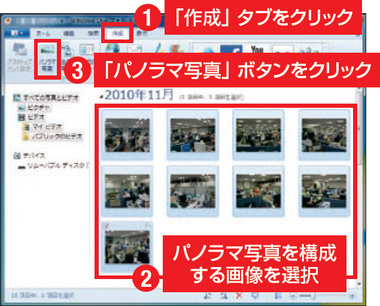Windowsには、無料で使える便利なアプリケーションやツールが盛りだくさん。だが、その多くは使われぬまま埋もれている。そんなお宝ソフトを掘り起こして紹介する。
【7】→Windows 7 Home Premium、【Vista】→Windows Vista Home Premium、【XP】Windows XP Home Edition(17) パノラマ写真を半自動で作成
【7】【Vista】【XP】複数枚のデジカメ画像を合成して作る360度のパノラマ写真。「興味はあるけど難しそう」と臆することなかれ。マイクロソフトのWebサイトから無料でダウンロードできる「WindowsLiveフォトギャラリー」を使えば、いとも簡単に作成できるのだ。本ソフトは、Windows 7/Vista/XP用があり、機能に差はない。
機材はデジカメが1台あればよい。カメラを手で構え、シャッターを押すたびにその場で40~50度回転。これを繰り返して全景を撮影する。コツは、先に撮影した画像と一部分が重複するようにファインダーを構えるだけだ。
本誌編集部内で撮影したパノラマ画像を下に示す。WindowsLiveフォトギャラリーを起動し、「作成」タブで画像を選択して「パノラマ写真」ボタンをクリックすると、画像のつなぎ目部分の合成は自動的に処理してくれる。専門知識やテクニックは一切不要だ。
今回はデジカメを手で持って撮影したため、回転する際に撮影ポイントが多少上下にずれた。画像の上下に黒色の領域が表示されているのは、ずれた部分の情報が欠落しているためだ。作成したパノラマ画像を「ペイント」などのソフトに読み込み、適度に上下をカットすれば見栄えが良くなる。本格的にパノラマ画像を作成するなら、三脚を別途用意するとよい。カメラを回転させても上下に画角のズレが生じず、一発で見栄えの良いパノラマ画像が作成できる。